Win10系统中打开文件时不是你想要的程序打开(例如打开 PDF 的文档不是你需要的软件打开)
或者弹出提示“请在默认程序 控制面板中创建关联”
方法一:
例如我要打开一个 PDF 的文档,需要用 Adobe Reader 打开,怎么设置默认 Adobe Reader 打开(前提是你已经在系统里安装了这个软件)
1、鼠标右键点击要打开的文件 —— 打开方式 —— 在弹出的下一层菜单中选 选择其他应用
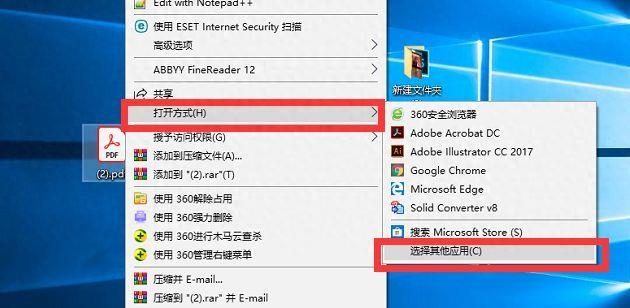
文章插图
2、选择你要打开的程序 —— 勾上 始终使用此应用打开 前面的 √ —— 最后确定
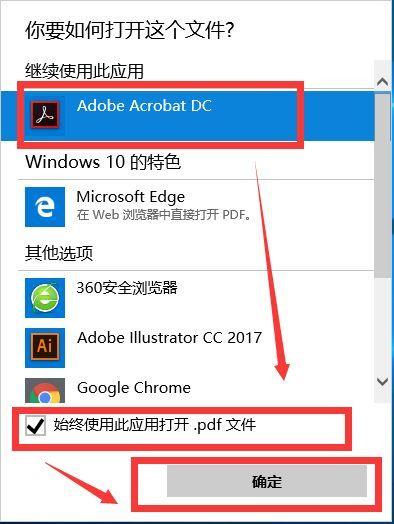
文章插图
方法二:
1、控制面板 —— 默认程序 —— 设置默认程序
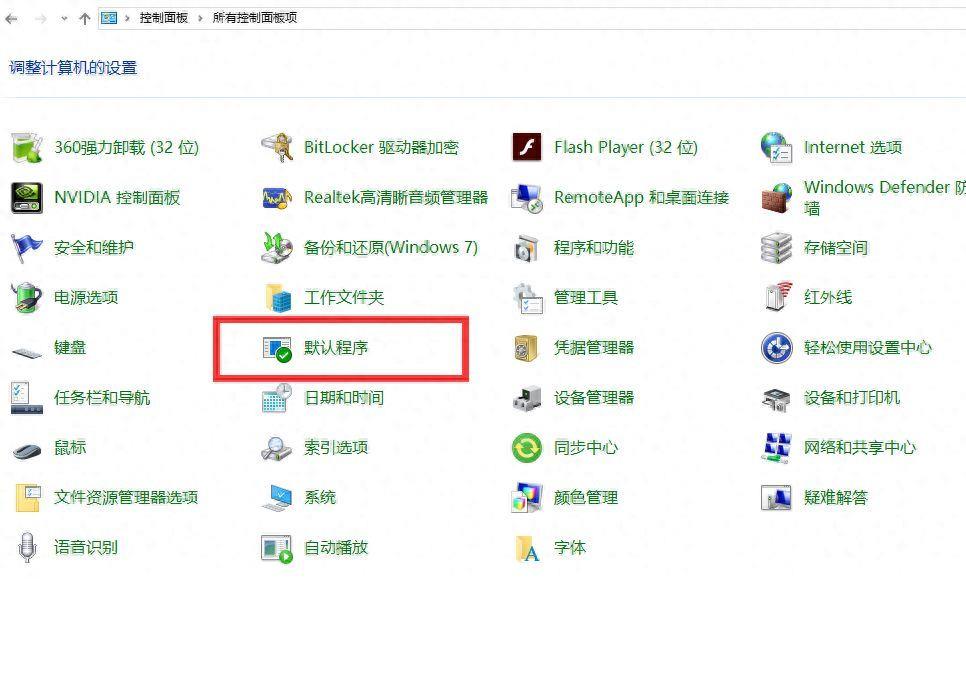
文章插图
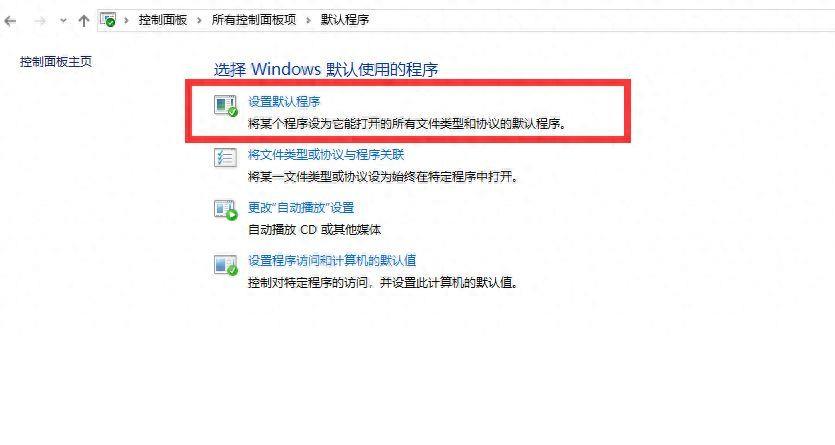
文章插图
2、例如设置默认浏览器过程如下图
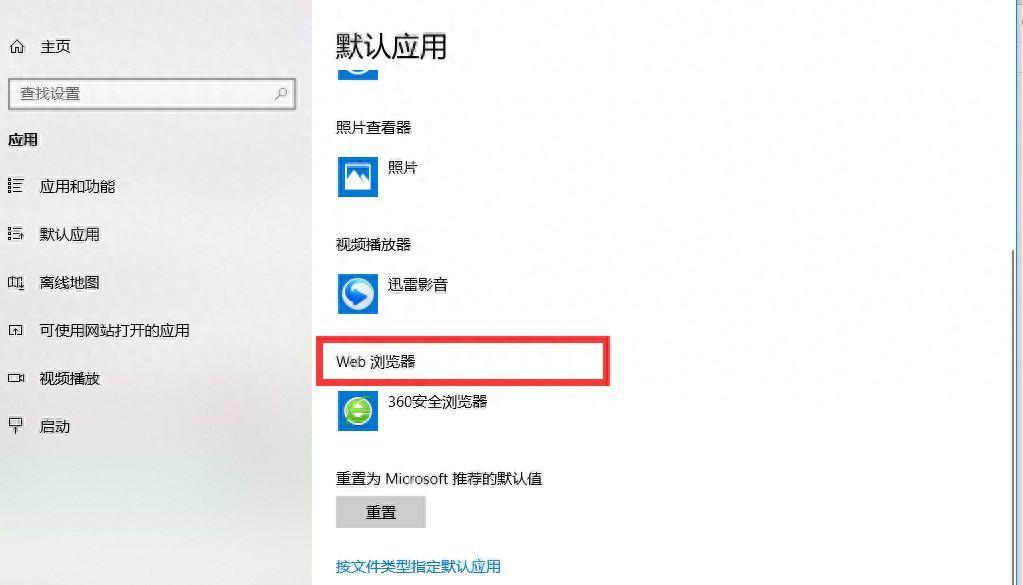
文章插图
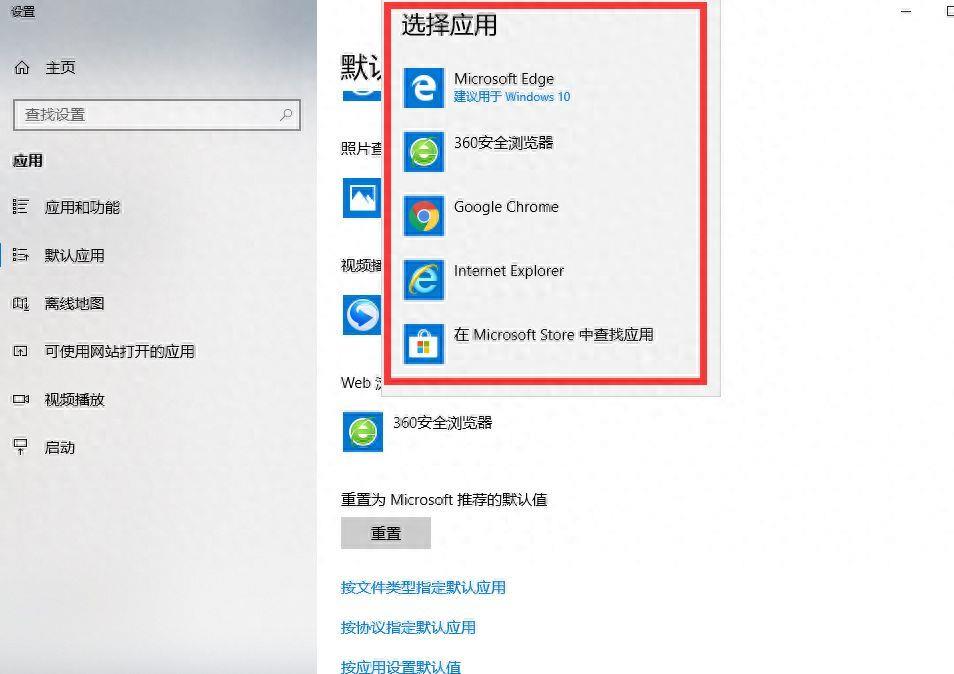
文章插图
3、按文件类型指定默认应用 (例如要设置默认打开 .3gp 的视频文件的程序 过程如下图)
在“控制面板”里的 “设置默认程序” (图片参照上面1) 下拉到“按文件类型指定默认应用”
【图文详解:如何在控制面板中创建文件关联 控制面板创建关联教程】
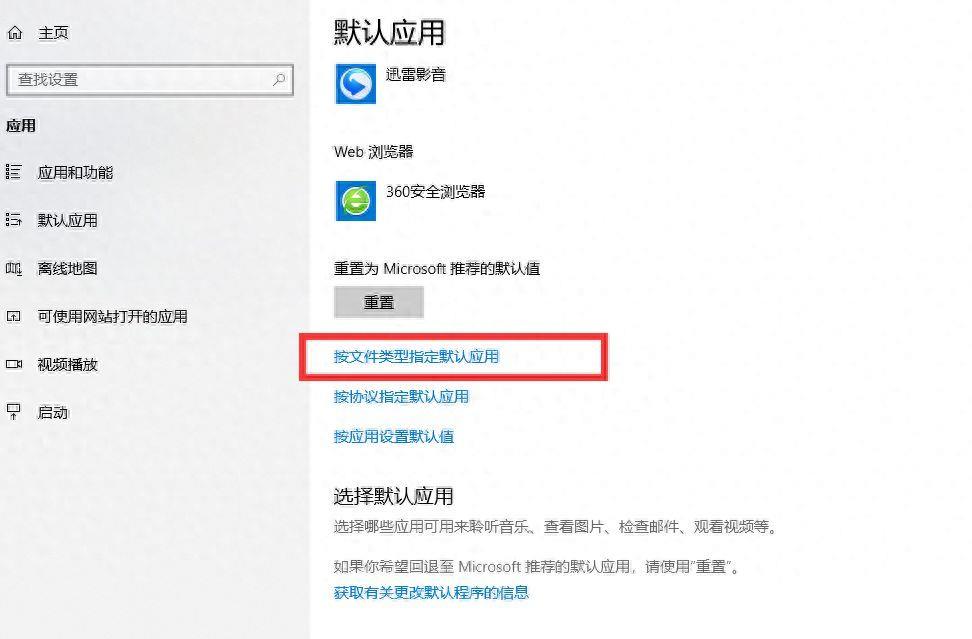
文章插图
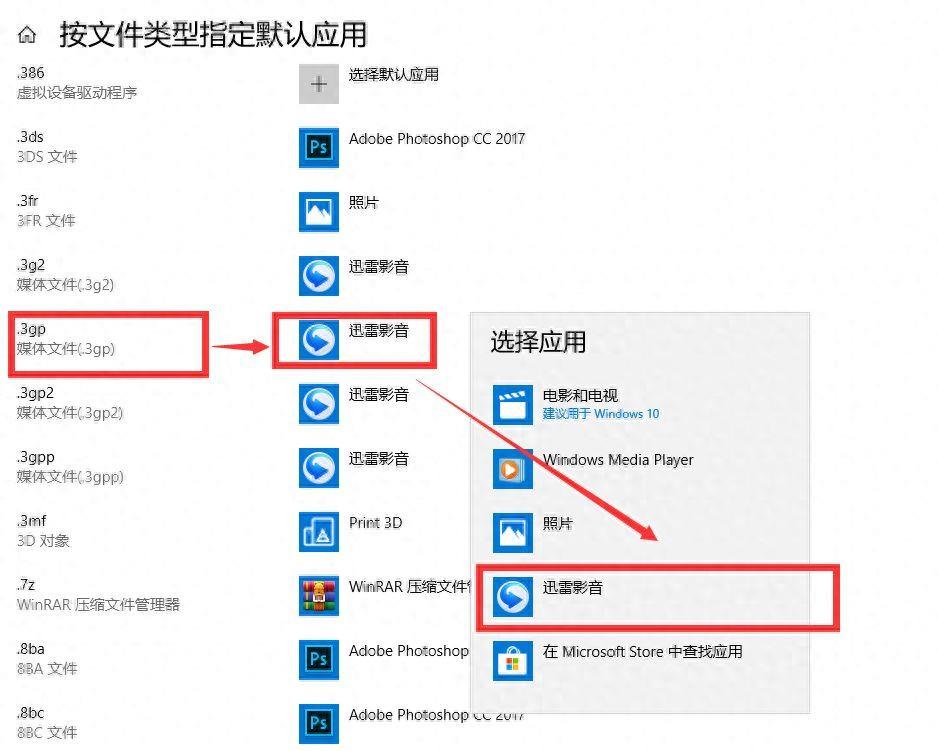
文章插图
- 浏览如何清理浏览记录 ie清除缓存怎么操作
- 前缀相同的数据如何筛选 excel筛选功能怎么用
- mpg视频格式转成mp4的简单方法 mpg是什么格式及如何打开
- 大学作业刻盘的方法和步骤 电脑如何刻文件进光盘
- 台式电脑屏幕太亮了咋调暗点 win10如何调整电脑屏幕亮度
- 如何保护微信聊天记录隐私 微信隐私保护指引怎么设置
- 宽带网络在线测速器 如何查看手机网速是多少兆
- 如何关闭小米每天早上的消息 小米资讯快报怎么关闭
- 百度app视频如何下载下来 怎么下载一个APP里的视频到手机上
- 如何在课件中加入倒计时器 ppt倒计时器怎么设置
